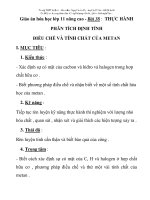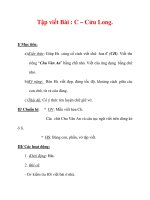Luyện tập tin hoc lớp 5 trọn bộ
Bạn đang xem bản rút gọn của tài liệu. Xem và tải ngay bản đầy đủ của tài liệu tại đây (3.05 MB, 102 trang )
Ngày soạn: 27/08/2017
Tuần 1
Ngày dạy: 28/08-31/8/2017
Tiết 1,2
PHẦN I. CÁC PHẦN MỀM HỮU ÍCH
Bài 1: Làm quen với WINDOWS MOVIE MAKER
I. MỤC TIÊU:
Sau khi học xong bài này các em có:
1. Kiến thức:
- Học sinh được tìm hiểu, làm quen và sử dụng Windows Movie Maker
- Biết thêm các hiệu ứng, âm thanh, chú thích, ... vào Video để bạn có những Video độc đáo
và hấp dẫn..
2. Kỹ năng:
- Biết tải phần mềm và cài đặt Windows Movie Maker.
- Biết sử dụng Windows Movie Maker.
3. Thái độ:
Có thái độ nghiêm túc trong giờ học
II. CHUẨN BỊ:
Học tại phòng máy:
- Giáo viên: Bài giảng điện tử, máy tính thực hành, phấn, đồ dùng học.
- Học sinh: tập, bút.
III. CÁC HOẠT ĐỘNG DẠY HỌC:
HOẠT ĐỘNG CỦA GIÁO VIÊN
HOẠT ĐỘNG CỦA HỌC SINH
1.Ổn định lớp.
- Ổn định.
- Kiểm tra máy tính và phần mềm Netop school .
Kiểm tra bài cũ: em hãy cho cô biết cách tra từ điển
anh việt ?
- 2 Học sinh trả lời và thực hành
em hãy cho cô biết cách tìm từ điển việt việt?
2. Bài mới
Hôm nay chúng ta cùng tìm hiểu, làm quen và sử dụng
Windows Movie Maker
Hoạt động 1: Khởi động Windows Movie Maker
- Học sinh lắng nghe
- Học sinh thực hành
1. Nhấp chuột vào
- Học sinh quan sát
2. Nhấp chuột vào All Program.
3. Nhấp chuột vào Windows Movie Maker
Hoạt động 2: giới thiệu
• Sử dụng Windows Movie Maker để biên tập - Học sinh lắng nghe
phim, các video từ hình, video, nhạc
• Có các chức năng chuyên nghiệp như: tạo - Học sinh quan sát
chuyển cảnh, cắt phim, ghép phim…
Menu bar: thanh thực đơn
1
- Học sinh lắng nghe.
- Học sinh thực hành.
- Học sinh nhận xét.
Hoạt động 3: sử dụng Windows Movie Maker
1.Khởi độngWindows Movie Maker
2.Nhập dữ liệu
- Học sinh quan sát.
- Học sinh thực hành theo hướng
dẫn.
Chú ý: khi chọn import video em tắt chế độ tự động
cắt clips ra nhiều đoạn ngắn
3.Đưa dữ liệu vào phần biên tập
Dùng chuột kéo thả
4.Sử dụng hiệu ứng
2
Kéo thả hiệu ứng
5.Xuất phim
Đặt tên/next,next/finish
Hoạt động 4: tự khám phá
- Giáo viên quan sát và hướng dẫn học sinh
Hoạt động 5: Trải nghiệm
Các em thực hành tìm các chủ để sgk trang 15
Hoạt động 6: Nhận xét
-Học sinh thực hành khám phá
theo hướng dẫn của giáo viên.
- Quan sát, lắng nghe và thực
hành.
Hoạt động 7: Em có biết?
- Trao đổi với bạn học những gì
Các em đọc sgk trang 15
mình đã làm được và chưa làm
3. Củng cố - dặn dò:
được.
Về nhà thực hành tạo các video bằng Windows Movie - Học sinh lắng nghe.
Maker
- Đọc và lắng nghe.
Xem trước bài 4: Xử lí VIDEO bằng WINDOWS
MOVIE MAKER
NHẬN XÉT CỦA TTCM
3
Ngày soạn: 3/09/2017
Tuần 2
Ngày dạy: 4/09-7/9/2017
Tiết 3,4
PHẦN I. CÁC PHẦN MỀM HỮU ÍCH
Bài 2. Xử lí VIDEO bằng WINDOWS MOVIE MAKER
I. MỤC TIÊU:
Sau khi học xong bài này các em có:
1. Kiến thức:
- Học sinh biên tập clip như cắt, ghép clip, tạo hiệu ứng trên clip, tạo và chỉnh sửa hiệu ứng
tự động cho clip, hiệu chỉnh âm thanh, chụp ảnh từ clip, tường thuật cho clip.
- Biết tạo video clip.
2. Kỹ năng:
- Biết thực hành tốt phần mềm Movie Maker.
3. Thái độ:
Có thái độ nghiêm túc trong giờ học.
II. CHUẨN BỊ:
Học tại phòng máy:
- Giáo viên: Bài giảng điện tử, máy tính thực hành, phấn, đồ dùng học.
- Học sinh: tập, bút.
III. CÁC HOẠT ĐỘNG DẠY HỌC:
HOẠT ĐỘNG CỦA GIÁO VIÊN
1.Ổn định lớp.
- Kiểm tra máy tính và phần mềm Netop school .
2. Bài mới:
Hoạt động 1: Cắt, xoá clip
- Giáo viên giới thiệu một clip, sau đó hướng dẫn học
sinh thực hành:
1. Cắt clip
- Dùng chuột để kéo mốc thời gian trên thanh thời
gian. Quan sát màn hình minh hoạ để di chuyển mốc
thời gian đến khung hình muốn cắt.
- Vào menu Clip chọn lệnh Split hoặc nhấn phím Ctrl
+ L.
HOẠT ĐỘNG CỦA HỌC SINH
- Ổn định.
- Học sinh quan sát và lắng nghe.
- Học sinh thực hành theo mẫu.
- Học sinh nhận xét.
- Giáo viên nhận xét.
- Học sinh quan sát và lắng nghe.
2. Xoá Clip
- Giáo viên hướng dẫn học sinh thực hành xoá một
4
clip.
- Dùng chuột chọn vào clip muốn xoá, bấm phím
Delete.
- Giáo viên nhận xét.
Hoạt động 2: Tạo hiệu ứng trên Clip
- Giáo viên hướng dẫn học sinh thực hành.
1. Hiệu ứng trên Clip
- Trong khung Movie Tasks, chọn lệnh View video
effects (xem hiệu ứng video).
- Dùng chuột kéo thả hiệu ứng vào clip tương ứng ở
Storyboard trên dòng thời gian.
- Giáo viên nhận xét.
2. Tạo hiệu ứng tự động trên Movie
- Giáo viên hướng dẫn học sinh thực hành.
- Nhập dữ liệu phim (không kéo thả vào
Storyboard/Timeline).
- Ở Movie Tasks, nhấp chọn lệnh Make an Auto
Movie.
- Chọn một trong năm kiểu định dạng có sẵn của
chương trình.
- Chọn Done, Edit Movie.
- Học sinh thực hành theo mẫu.
- Học sinh nhận xét.
- Học sinh quan sát và lắng nghe.
- Học sinh thực hành theo mẫu.
- Học sinh thực hành theo mẫu.
Sau cùng nhấp đôi chuột vào hình chữ T để chỉnh sửa,
thay đổi nội dug chữ.
- Giáo viên nhận xét.
- Học sinh thực hành theo mẫu.
3. Chụp ảnh từ clip
Tại màn hình minh hoạ, để chụp ảnh đang hiển thị,
nhấp chuột vào nút Take Picture sau đó đặt tên cho ảnh
và chọn nơi lưu trữ hình ảnh.
- Giáo viên nhận xét.
Hoạt động 3: Tường thuật cho Clip
- Giáo viên hướng dẫn học sinh thực hành tường thuật - Học sinh quan sát và lắng nghe.
cho clip.
- Tại mốc thời gian trên thanh Timeline, di chuyển đến
điểm muốn bắt đầu bài tường thuật.
- Học sinh thực hành theo mẫu.
- Chọn Tool, chọn lệnh Narrate Timeline hoặc nhấp
chuột vào nút Narrate Timeline có trên Storyboard.
5
- Tại khung Timeline, chọn Showmore option để hiển
thị thêm các tuỳ chọn để điều chỉnh tường thuật.
- Học sinh trao đổi với bạn học về
- Để ngăn chặn bất kì âm thanh nào phát ra từ loa, những thao tác mình thực hiện
nhấp chọn
được và chưa thực hiện được.
- Kéo thanh trượt trong mục Input để điều chỉnh mức
âm lượng.
- Học sinh quan sát.
- Học sinh thực hành theo mẫu.
- Giáo viên nhận xét.
Hoạt động 4: Tự khám phá
- Học sinh trả lơi.
- Giáo viên hỏi học sinh nhận xét quá trình thực
hành, và đã khám phá những gì mới?
- Giáo viên hướng dẫn thêm cho học sinh.
1. Em hãy tìm cách để ngắt tiếng, tăng giảm âm lượng
- Học sinh trả lơi.
kèm theo âm thanh,
…………………………………………………………
2. Em hãy xoá một clip mà không cần dùng phím
delete.
…………………………………………………………
- Giáo viên nhận xét.
- Học sinh cùng bạn tự đánh giá.
- Giáo viên quan sát và hướng dẫn học sinh
Hoạt động 5: Trải nghiệm
Các em thực hành tìm các chủ để sgk trang 19
Hoạt động 6: Nhận xét
Hoạt động 7: Em có biết?
Các em đọc sgk trang 19
3. Củng cố - dặn dò:
- Nhận xét tiết học.
- Về nhà hãy thực hành cắt ghép nhạc mà em yêu thich
- Xem trước bài 5: Thêm lời ca cho bản nhạc.
- Quan sát và lắng nghe.
NHẬN XÉT CỦA TTCM
6
Ngày soạn: 10/09/2017
Tuần 3
Ngày dạy: 11/09-14/9/2017
Tiết 5,6
PHẦN I. CÁC PHẦN MỀM HỮU ÍCH
Bài 3: Sử dụng từ điển Stardict
I. MỤC TIÊU:
Sau khi học xong bài này các em có:
1. Kiến thức:
- Học sinh được tìm hiểu, làm quen và sử dụng từ điển Stardict.
- Biết thao tác tra từ điển Việt -Anh, Anh- Việt, Việt -Việt, Việt -Pháp, Pháp- Việt trên máy
tính.
2. Kỹ năng:
- Biết tải phần mềm và cài đặt từ điển Stardict.
- Biết từ điển Việt -Anh, Anh- Việt, Việt -Việt, Việt -Pháp, Pháp- Việt trên máy tính.
3. Thái độ:
Có thái độ nghiêm túc trong giờ học
II. CHUẨN BỊ:
Học tại phòng máy:
- Giáo viên: Bài giảng điện tử, máy tính thực hành, phấn, đồ dùng học.
- Học sinh: tập, bút.
III. CÁC HOẠT ĐỘNG DẠY HỌC:
HOẠT ĐỘNG CỦA GIÁO VIÊN
HOẠT ĐỘNG CỦA HỌC SINH
1.Ổn định lớp.
- Ổn định.
- Kiểm tra máy tính và phần mềm Netop school .
Kiểm tra bài cũ: em hãy cho cô biết cách nén dữ liệu?
em hãy cho cô biết cách giải nén dữ liệu?
- 2 Học sinh trả lời và thực hành
2. Bài mới
Hôm nay chúng ta cùng tìm hiểu, làm quen và sử dụng
phần mềm từ điển Stardict.
Hoạt động 1: Khởi động Stardict
- Học sinh lắng nghe
- Học sinh thực hành
• Nháy đúp chuột vào biểu tượng
Stardict trên desktop
- Học sinh quan sát
• Giao diện chương trình
Hoạt động 2: sử dụng Stardict
7
- Học sinh lắng nghe
•
•
•
Khởi động
- Học sinh thực hành
Gõ từ cần tra
Em có thể nghe phát âm bằng cách nhấn vào
nút
Hoạt động 3:
Gvhd
- Học sinh lắng nghe.
tùy chỉnh Stardict
1.Quản lí từ điển
Nhấp chuột vào nút
- Học sinh thực hành.
- Học sinh nhận xét.
- Học sinh quan sát.
- Học sinh thực hành theo hướng
dẫn.
Hoạt động 4: tự khám phá
- Giáo viên quan sát và hướng dẫn học sinh
Hoạt động 5: Trải nghiệm
Các em thực hành tìm các chủ để sgk trang 11
Hoạt động 6: Nhận xét
Hoạt động 7: Em có biết?
Các em đọc sgk trang 11
Hoạt động 8: Nâng cao kĩ năng
Bạn vào google và gõ từ điển
-Học sinh thực hành khám phá
theo hướng dẫn của giáo viên.
- Quan sát, lắng nghe và thực
hành.
- Trao đổi với bạn học những gì
mình đã làm được và chưa làm
được.
- Học sinh lắng nghe.
- Học sinh đánh giá bạn học.
- Đọc và lắng nghe.
Xuất hiện
- Học sinh lắng nghe.
3. Củng cố - dặn dò:
Về nhà tra từ với từ điển Stardict
Xem trước bài 3: sử dụng từ điển Stardict
NHẬN XÉT CỦA TTCM
Ngày soạn: 17/09/2017
Ngày dạy: 18-21/09/2017
8
Tuần 4
tiết 7,8
PHẦN I. CÁC PHẦN MỀM HỮU ÍCH
Bài 4: Tìm hiểu về nén dữ liệu
I. MỤC TIÊU:
Sau khi học xong bài này các em có:
1. Kiến thức:
- Học sinh được tìm hiểu, làm quen và sử dụng miễn phí phần mềm 7-zip.
- Biết thao tác nén và giải nén tệp tin, thư mục trên máy tính.
2. Kỹ năng:
- Biết tải phần mềm và cài đặt 7-zip
- Biết nén và giải nén tệp tin, thư mục trên máy tính.
3. Thái độ:
Có thái độ nghiêm túc trong giờ học
II. CHUẨN BỊ:
Học tại phòng máy:
- Giáo viên: Bài giảng điện tử, máy tính thực hành, phấn, đồ dùng học.
- Học sinh: tập, bút.
III. CÁC HOẠT ĐỘNG DẠY HỌC:
HOẠT ĐỘNG CỦA GIÁO VIÊN
HOẠT ĐỘNG CỦA HỌC SINH
1.Ổn định lớp.
- Ổn định.
- Kiểm tra máy tính và phần mềm Netop school .
- Ổn định chỗ ngồi cho học sinh.
2. Bài mới
Hôm nay chúng ta cùng tìm hiểu, làm quen và sử dụng
miễn phí phần mềm 7-zip
Hoạt động 1: Khởi động 7-Zip
Gvhd: Kích phải chuột vào thư mục, tệp tin chọn 7-Zip - Học sinh lắng nghe
Chọn Add to archive
- Học sinh thực hành
Hoạt động 2: giới thiệu phần mềm nén đĩa 7-Zip
7-zip là phần mềm có khả năng nén file với tỷ lệ cao, - Học sinh lắng nghe
là phần mềm mã nguồn mở
- Giáo viên mô tả việc nén dữ liệu.
Hoạt động 3:
Gvhd
1. Nén tệp tin là gì?
- Học sinh lắng nghe
• Add to archive: …
- Học sinh thực hành
• Compress and email: …
• Add to “ tên file.7z”:…
• Compress to “ tên file.7z” and email:…
• Add to “ tên file.zip”:…
• Compress to “ tên file.zip” and email: …
- Học sinh lắng nghe.
Gvhd ý nghĩa từng chức năng
• Add to archive: Mở chương trình 7-Zip để tạo
tập tin nén với nhiều lựa chọn khác
9
• Compress and email: Mở chương trình 7-Zip để
tạo tập tin nén và sau đó gởi tập tin nén này
thông qua Email.
• Add to “ tên file.7z”:
• Compress to “ tên file.7z” and email:
• Add to “ tên file.zip”:
• Compress to “ tên file.zip” and email: Tạo
nhanh tập tin nén, lấy tên của chính đối tượng
được chọn và sau đó gởi tập tin nén này thông
qua email.
2. Giải nén:
• Extract files
• Extract here
• Extract to “ tên tệp tin/”:
Hoạt động 4: tự khám phá
- Giáo viên quan sát và hướng dẫn học sinh
Hoạt động 5: Trải nghiệm
Các em thực hành theo hướng dẫn sgk trang 8
Hoạt động 6: Nhận xét
Hoạt động 7: Em có biết?
Các em đọc sgk trang 8
3. Củng cố - dặn dò:
Về nhà tải và thưc hành với 7-zip
Xem trước bài 2: sử dụng từ điển Stardict
- Học sinh thực hành.
- Học sinh nhận xét.
- Học sinh quan sát.
- Học sinh thực hành theo hướng
dẫn.
-Học sinh thực hành khám phá
theo hướng dẫn của giáo viên.
- Quan sát, lắng nghe và thực
hành.
- Trao đổi với bạn học những gì
mình đã làm được và chưa làm
được.
- Học sinh lắng nghe.
- Học sinh đánh giá bạn học.
- Đọc và lắng nghe.
- Học sinh lắng nghe.
NHẬN XÉT CỦA TTCM
Ngày soạn: 24/9/2017
Ngày dạy: 25-28/9/2017
10
Tuần 5
tiết 9,10
PHẦN II. PHẦN MỀM ENCORE
Bài 5. Thêm lời ca cho bản nhạc
I. MỤC TIÊU:
Sau khi học xong bài này các em có:
1. Kiến thức:
- Học sinh được củng cố kiến thức về phần mềm Encore.
- Biết gõ lời ca cho bản nhạc.
2. Kỹ năng:
- Biết gõ lời ca cho bản nhạc.
- Biết vẽ các nốt nhạc.
3. Thái độ:
Có thái độ nghiêm túc trong giờ học.
II. CHUẨN BỊ:
Học tại phòng máy:
- Giáo viên: Bài giảng điện tử, máy tính thực hành, phấn, đồ dùng học tập gồm bông hoa
trả lời câu hỏi với các đáp án: a, b, c, d, Đ, S, đáp án nào đúng thì học sinh đưa đáp án đó ra.
- Học sinh: tập, bút.
III. CÁC HOẠT ĐỘNG DẠY HỌC:
HOẠT ĐỘNG CỦA GIÁO VIÊN
1.Ổn định lớp.
- Kiểm tra máy tính và phần mềm Netop school .
2. Bài mới:
Hoạt động 1: Những gì em đã biết
Ôn lại kiến thức:
- Giáo viên gọi từng học sinh trả lời các câu hỏi sau:
Câu 1. Để kí âm một bản nhạc thông thường, sau khi
vào Menu File/New em chọn tiếp mục nào?
Single Staves
Piano
Voice-Piano
Big Band
Đáp án Home, Insert, Design
- Giáo viên nhận xét.
Câu 2. Nối ý giữa hai cột sao cho phù hợp.
Cột A
Cột B
a)Staves per system
1)Số ô nhịp trong một hệ thống
b)System per page
2)Số hệ thống trong một trang
c)Measures per system
HOẠT ĐỘNG CỦA HỌC SINH
- Ổn định.
- Học sinh trả lời.
- Học sinh cả lớp dùng đồ dùng
dạy học để đưa ra đáp án.
- Học sinh trả lời.
- Học sinh cả lớp dùng đồ dùng
dạy học để đưa ra đáp án.
3)Số khuông nhạc trong một hệ
thống
Đáp án: a – 3; b – 2; c – 1
- Giáo viên nhận xét.
Câu 3. Nếu bài nhạc của em có 4 khuông nhạc, mỗi - Học sinh trả lời.
11
khuông nhạc có 4 ô nhịp, em sẽ chọn như thế nào?
a)
- Học sinh cả lớp dùng đồ dùng
dạy học để đưa ra đáp án.
b)
c)
d)
Đáp án: câu c
- Giáo viên nhận xét.
Câu 4. Nêu công dụng của các phím khi em kí âm kết - Từng học sinh trả lời
- Học sinh cả lớp dùng đồ dùng
hợp giữa chuột và bàn phím theo bảng sau:
dạy học để đưa ra đáp án.
Phím
Công dụng
Đáp án:
- Giáo viên nhận xét.
Hoạt động 2: Ghi lời cho bài hát
Mở thanh công cụ Graphic:
Cách 1: Windows -> Palette -> Graphic
- Học sinh lắng nghe.
- Học sinh quan sát.
- Học sinh thực hành theo mẫu.
Cách 2: Nhấp chuột vào phần tên cả thanh Palette
đang mở cho đến khi hiện ra thanh Graphic.
12
Cách 3. Dùng tổ hợp phím Alt+Shift+L
Nhấp chọn L (Lyrics – lời bài hát)
Trên thanh Menu xuất hiện thêm Menu Text cho phép
chỉnh font.
Nhấp chuột vào nốt nhạc đầu tiên, xuất hiện điểm chèn
ngay dưới nốt nhạc, gõ lời ca như gõ văn bản bình -Học sinh thực hành theo hướng
thường.
dẫn của giáo viên.
Hoạt động 3: Thực hành
Giáo viên hướng dẫn học sinh thực hành theo mẫu:
- Ký âm và và gõ lời bài tập đọc nhạc số 1: Cùng vui
chơi.
-Em chọn Font chữ.
Giáo viên hướng dẫn học sinh:
- Học sinh trao đổi với bạn những
- Khi nhập lời ca, màn hình trái xuất hiện
thao tác mình làm được và chưa
- Em nhấn giữ chuột lên ký hiệu đó để di chuyển vị trí làm được.
dòng lời ca.
- Giáo viên quan sát học sinh thực hành và hướng
dẫn thực hành cho học sinh chưa đạt, khích lệ học sinh
thực hành tốt.
- Trong quá trình thực hành, học
Hoạt động 4: Em có biết?
sinh quan sát và rút ra kinh
- Giáo viên hỏi học sinh nhận xét quá trình thực nghiệm và bài học.
hành, và đã khám phá những gì mới?
- Giáo viên hướng dẫn them cho học sinh.
Khi nhấn giữ phím Ctrl trong lúc nhấn giữ cà kéo - Quan sát và lắng nghe.
chuột tại dòng lời ca đầu tiên thì các dòng sau sẽ tự
động canh theo đều nhau.
3. Củng cố - dặn dò:
- Nhận xét tiết học.
- Về nhà hãy thực hành và gõ những bản nhạc yêu
thích rồi giới thiệu cho bạn bè tác phẩm của mình.
NHẬN XÉT CỦA TTCM
13
Ngày soạn: 1/10/2017
Tuần 6
Ngày dạy: 2-5/10/2017
tiết 11,12
PHẦN II. PHẦN MỀM ENCORE
Bài 6. Trang trí bài cho bản nhạc- dấu chấm dôi
I. MỤC TIÊU:
Sau khi học xong bài này các em có:
1. Kiến thức:
- Học sinh biết ký âm nốt nhạc có dấu chấm dôi trong phần mềm Encore.
- Rèn luyện kĩ năng kí âm.
- Trang trí bài nhạc đẹp hơn bằng cách thay đổi màu sắc.
2. Kỹ năng:
- Biết gõ lời ca cho bản nhạc.
- Biết kí âm nốt nhạc có dấu chấm dôi.
3. Thái độ:
Có thái độ nghiêm túc trong giờ học.
II. CHUẨN BỊ:
Học tại phòng máy:
- Giáo viên: Bài giảng điện tử, máy tính thực hành, phấn, đồ dùng học tập gồm bông hoa
trả lời câu hỏi với các đáp án: a, b, c, d, Đ, S, đáp án nào đúng thì học sinh đưa đáp án đó ra.
- Học sinh: tập, bút.
III. CÁC HOẠT ĐỘNG DẠY HỌC:
HOẠT ĐỘNG CỦA GIÁO VIÊN
1.Ổn định lớp.
Kiểm tra bài cũ:
Câu 1. Để ghi lời cho bài hát em nhấn tổ hợp phím nào
để mở thanh công cụ graphic?
a. Alt+Shift+ T
b. Alt+Shift+ L
c. Alt+Shift+ G
d. Alt+Shift+ F
Đáp án: b
- Giáo viên nhận xét.
Câu 2. Em hãy nêu ý nghĩa của phím @ khi em nhấn
kí âm kết hợp giữa chuột với bàn phím là gì?
a. Chuyển qua nốt trắng
b. Chuyển qua nốt đen
c. Chuyển qua nốt móc
d. Chuyển qua nốt viết
Đáp án: câu a
- Giáo viên nhận xét.
2. Bài mới:
Hoạt động 1: Lý thuyết âm nhạc – dấu chấm dôi
- Giáo viên hỏi dấu chấm dôi là gì?
HOẠT ĐỘNG CỦA HỌC SINH
- Ổn định.
- Học sinh trả lời.
- Học sinh cả lớp dùng đồ dùng
dạy học để đưa ra đáp án.
- Học sinh trả lời.
- Học sinh cả lớp dùng đồ dùng
dạy học để đưa ra đáp án.
14
Dấu chấm dôi
- Học sinh thực hành.
- Học sinh nhận xét.
- Giáo viên hướng dẫn học sinh cách thực hiện dấu
- Học sinh trả lời.
chấm dôi
- Học sinh nhận xét.
+ Chọn nốt nhạc cần gắn chấm dôi
+ Chọn Augmentation Dot
+ Kí âm bình thường.
- Giáo viê hướng dẫn học sinh xoá dấu chấm dôi
+ Nhấp chuột chọn lại Augmentation Dot
Hoạt động 2: Đổi màu cho bản nhạc
Giáo viên hướng dẫn các bước thực hiện:
Chọn View -> Score Colors.
- Xuất hiện hộp thoại:
- Học sinh lắng nghe.
Hoạt động 3: khám phá
+
- Học sinh quan sát.
- Học sinh thực hành theo mẫu.
: đổi khung nhạc
15
+
Đổi màu nốt nhạc trên khung nhạc
+
Đổi màu đối tượng khác.
+
Đổi màu nền
- Giáo viên nhận xét.
Hoạt động 4: Thực hành
- Thực hành theo nhóm.
Giáo viên hướng dẫn học sinh thực hành theo mẫu:
- Học sinh thực hành theo hướng
- Ký âm và và gõ lời bài tập đọc nhạc số 2: Mặt trời dẫn của giáo viên.
lên.
- Kết hợp kí âm bằng bàn phím và chuột để làm bài
nhanh hơn.
- Em chọn Font chữ.
- Học sinh trao đổi với bạn những
thao tác mình làm được và chưa
làm được.
Giáo viên hướng dẫn học sinh:
- Giáo viên quan sát học sinh thực hành và hướng
dẫn thực hành cho học sinh chưa đạt, khích lệ học sinh
thực hành tốt.
Hoạt động 4: Sáng tạo
- Học sinh tự thực hành
+ Trang trí cho bài nhạc của em bằng cách thay đổi
màu.
+ Khi phối màu học sinh cần chú ý đến độ tương phản
của màu sắc.
Giới thiệu với các bạn trong nhóm.
3. Củng cố - dặn dò:
- Nhận xét tiết học.
- Về nhà hãy gõ những bản nhạc yêu thích và trang trí
cho bản nhạc cho đẹp rồi giới thiệu cho bạn bè tác
phẩm của mình.
- Học sinh thực hành theo hướng
dẫn của giáo viên.
- Trong quá trình thực hành, học
sinh quan sát và rút ra kinh
nghiệm và bài học.
- Học sinh thực hành nhóm đôi.
- Quan sát và lắng nghe.
NHẬN XÉT CỦA TTCM
Ngày soạn: 8/10/2017
Ngày dạy: 9-12/10/2017
16
Tuần 7
tiết 15,16
PHẦN II. PHẦN MỀM ENCORE
Bài 7. Thêm một ô nhịp – thay đổi hoá biểu
I. MỤC TIÊU:
Sau khi học xong bài này các em có:
1. Kiến thức:
- Học sinh biết cách thêm ô nhịp vào bài nhạc.
- Biết thực hiện bài nhạc có hoá biểu.
- Rèn luyện kĩ năng kí âm.
2. Kỹ năng:
- Biết gõ lời ca cho bản nhạc.
3. Thái độ:
Có thái độ nghiêm túc trong giờ học.
II. CHUẨN BỊ:
Học tại phòng máy:
- Giáo viên: Bài giảng điện tử, máy tính thực hành, phấn, đồ dùng học tập gồm bông hoa
trả lời câu hỏi với các đáp án: a, b, c, d, Đ, S, đáp án nào đúng thì học sinh đưa đáp án đó ra.
- Học sinh: tập, bút.
III. CÁC HOẠT ĐỘNG DẠY HỌC:
HOẠT ĐỘNG CỦA GIÁO VIÊN
1.Ổn định lớp.
- Kiểm tra phần mềm Netop School.
2. Bài mới:
Hoạt động 1: Thêm một ô nhịp
Tạo một bài nhạc:
HOẠT ĐỘNG CỦA HỌC SINH
- Ổn định.
- Học sinh quan sát và nhận xét.
- Giáo viên hướng dẫn học sinh thêm một ô nhịp: Ví
dụ xoá ô nhịp thứ 9
Cách 1:
Cách 2:
+
+
Xuất hiện hộp thoại:
- Học sinh lắng nghe.
17
- Học sinh quan sát.
- Học sinh thực hành theo hướng
dẫn của giáo viên.
+
: Thêm 1 ô nhịp trước ô nhịp thứ 9
+
: Thêm 1 ô nhịp sau ô nhịp thứ 9
Sau khi chọn 1 trong 2 phuong án trên rồi chọn OK,
trên thanh công cụ xuất hiện 2 trang
- Giáo viên hướng dẫn học sinh cách dồn ô nhịp vừa
thêm lên trang 1: Nhấp chuột tại ô nhịp thứ 9
Cách 1: Score -> Measures per System
Cách 2: Ctrl+Alt+W
Set measures per system to: 4
(Đặt lại số ô nhịp trong một hệ thống là 4)
: Chỉ trong khuông nhạc này, chọn OK
Cách 3: Nhấp chuột vào ô nhịp thứ 9
Nhấn phím
để dồn ô nhịp.
- Giáo viên nhận xét.
Hoạt động 2: Thay đổi hoá biểu
Giáo viên hướng dẫn các bước thực hiện:
- Cách 1: Measures -> Key Signature
- Cách 2: Ctrl+Alt+K
Hoạt động 3: Thực hành
Giáo viên hướng dẫn học sinh thực hành theo mẫu:
- Ký âm và và gõ lời bài hát Đếm sao
- Thực hành theo nhóm.
- Học sinh thực hành theo hướng
dẫn của giáo viên.
- Học sinh trao đổi với bạn những
thao tác mình làm được và chưa
làm được.
- Học sinh thực hành theo mẫu.
18
- Trong quá trình thực hành, học
sinh quan sát và rút ra kinh
nghiệm và bài học.
Giáo viên hướng dẫn học sinh:
- Giáo viên quan sát học sinh thực hành và hướng
dẫn thực hành cho học sinh chưa đạt, khích lệ học sinh
thực hành tốt.
- Giáo viên hỏi học sinh:
Câu 1: Bài hát Bạn ơi lắng nghe có bao nhiêu ô nhịp?
Đáp án: 5 ô nhịp
- Giáo viên nhận xét
- Quan sát và lắng nghe.
- Học sinh trả lời.
- Học sinh nhận xét.
- Học sinh lắng nghe.
Câu 2: Để mở một trang mới kí âm bài Bạn ơi lắng nghe, - Học sinh trả lời.
em chọn:
- Học sinh nhận xét.
a)
b)
Đáp án: câu a
- Giáo viên nhận xét
c)
Câu 3: Hoá biểu của bài là:…
Đáp án: Thếm dấu thanh hay dấu giáng
- Giáo viên nhận xét
- Học sinh lắng nghe.
- Học sinh trả lời.
- Học sinh nhận xét.
- Học sinh lắng nghe.
- Học sinh thực hành và giới thiệu
bài với bạn trong lớp.
Hoạt động 4: Sáng tạo
- Học sinh tự thực hành
+ Trang trí cho bài nhạc của em bằng cách thay đổi
màu.
+ Khi phối màu học sinh cần chú ý đến độ tương phản
của màu sắc.
- Học sinh lắng nghe.
Giới thiệu với các bạn trong nhóm.
3. Củng cố - dặn dò:
19
- Nhận xét tiết học.
- Về nhà hãy gõ những bản nhạc yêu thích và trang trí
cho bản nhạc cho đẹp rồi giới thiệu cho bạn bè tác
phẩm của mình.
NHẬN XÉT CỦA TTCM
20
Ngày soạn: 15/10/2017
Tuần 8
Ngày dạy: 16-19/10/2017
tiết 13,14
PHẦN II. PHẦN MỀM ENCORE
Bài 8. Xoá ô nhịp - bài nhạc có hai lời
I. MỤC TIÊU:
Sau khi học xong bài này các em có:
1. Kiến thức:
- Học sinh biết cách xoá ô nhịp.
- Rèn luyện kĩ năng kí âm.
- Biết thực hiện bài nhạc có hai lời ca trở lên.
- Biết thực hiện một số thao tác chỉnh sửa.
2. Kỹ năng:
- Biết gõ lời ca cho bản nhạc.
- Biết tạo bài nhạc có hai lời và xoá ô nhịp.
3. Thái độ:
Có thái độ nghiêm túc trong giờ học.
II. CHUẨN BỊ:
Học tại phòng máy:
- Giáo viên: Bài giảng điện tử, máy tính thực hành, phấn, đồ dùng học tập gồm bông hoa
trả lời câu hỏi với các đáp án: a, b, c, d, Đ, S, đáp án nào đúng thì học sinh đưa đáp án đó ra.
- Học sinh: tập, bút.
III. CÁC HOẠT ĐỘNG DẠY HỌC:
HOẠT ĐỘNG CỦA GIÁO VIÊN
1.Ổn định lớp.
- Kiểm tra phần mềm Netop School.
2. Bài mới:
Hoạt động 1: Xoá ô nhịp
Tạo một bài nhạc:
HOẠT ĐỘNG CỦA HỌC SINH
- Ổn định.
- Học sinh quan sát và nhận xét.
- Giáo viên hướng dẫn học sinh xoá ô nhịp: Ví dụ xoá
ô nhịp thứ 9
Cách 1:
Cách 2:
+
+
Xuất hiện hộp thoại:
+
- Học sinh lắng nghe.
21
- Giáo viên nhận xét.
Hoạt động 2: Gõ lời thứ hai cho bản nhạc
Giáo viên hướng dẫn các bước thực hiện:
- Gõ lời thứ nhất:
- Học sinh quan sát.
- Học sinh thực hành theo hướng
dẫn của giáo viên.
+ Nhấp chuột chọn
+ Chọn
+ Gõ hết lời thứ nhất.
- Gõ lời thứ hai:
+ Nhấp chuột chọn
+ Chọn
+ Lời thứ nhất sẽ mờ đi.
+ Gõ tiếp lời thứ hai.
Hoạt động 3: Thực hành
Giáo viên hướng dẫn học sinh thực hành theo mẫu:
- Ký âm và và gõ lời bài tập đọc nhạc số 2: Bạn ơi
lắng nghe.
- Thực hành theo nhóm.
- Học sinh thực hành theo hướng
dẫn của giáo viên.
- Học sinh trao đổi với bạn những
thao tác mình làm được và chưa
làm được.
Giáo viên hướng dẫn học sinh:
22
- Giáo viên quan sát học sinh thực hành và hướng
dẫn thực hành cho học sinh chưa đạt, khích lệ học sinh
thực hành tốt.
- Giáo viên hỏi học sinh:
Câu 1: Bài hát Bạn ơi lắng nghe có bao nhiêu ô nhịp?
Đáp án: 3 ô nhịp (2/4 thì mỗi ô nhịp bạn sẽ nhịp chân
2 lần)
- Giáo viên nhận xét
- Học sinh trả lời.
- Học sinh nhận xét.
- Học sinh lắng nghe.
- Học sinh trả lời.
Câu 2: Để mở một trang mới kí âm bài Bạn ơi lắng nghe,
em chọn:
- Học sinh nhận xét.
a)
b)
Đáp án: câu c
- Giáo viên nhận xét
c)
Hoạt động 4: Sáng tạo
- Học sinh tự thực hành
+ Trang trí cho bài nhạc của em bằng cách thay đổi
màu.
+ Khi phối màu học sinh cần chú ý đến độ tương phản
của màu sắc.
Giới thiệu với các bạn trong nhóm.
3. Củng cố - dặn dò:
- Nhận xét tiết học.
- Về nhà hãy gõ những bản nhạc yêu thích và trang trí
cho bản nhạc cho đẹp rồi giới thiệu cho bạn bè tác
phẩm của mình.
- Học sinh lắng nghe.
- Trong quá trình thực hành, học
sinh quan sát và rút ra kinh
nghiệm và bài học.
- Quan sát và lắng nghe.
NHẬN XÉT CỦA TTCM
23
Ngày soạn: 21/10/2017
Tuần 9
Ngày dạy: 23-26/10/2017
tiết 17,18
PHẦN II. PHẦN MỀM ENCORE
Bài 9. Bài tập thực hành giữa kì I
I. MỤC TIÊU:
Sau khi học xong bài này các em có:
1. Kiến thức:
- Biết thực hiện bài nhạc.
- Rèn luyện kĩ năng kí âm.
2. Kỹ năng:
- Biết gõ lời ca cho bản nhạc.
3. Thái độ:
Có thái độ nghiêm túc trong giờ học.
II. CHUẨN BỊ:
Học tại phòng máy:
- Giáo viên: Bài giảng điện tử, máy tính thực hành, phấn, đồ dùng học tập.
- Học sinh: tập, bút.
III. CÁC HOẠT ĐỘNG DẠY HỌC:
HOẠT ĐỘNG CỦA GIÁO VIÊN
1.Ổn định lớp
2. Bài mới:
Hoạt động 1: Bài trắc nghiệm lý thuyết
- Giáo viên gọi từng học sinh trả lời các câu hỏi sau:
Khoanh tròn vào câu trả lời đúng.
Câu 1. Thanh công cụ giúp em ghi lời ca?
a) Notes
b) Graphics
c) Clefs
d) Tool
Đáp án đúng: câu b
- Giáo viên nhận xét.
Câu 2. Dấu chấm dôi làm tăng giá trị trường độ của
bản nhạc lên?
a) gấp rưỡi
b) gấp đôi
c) gấp ba
d) Tất cả đều sai
Đáp án đúng: câu a
- Giáo viên nhận xét.
Câu 3. Để thay đổi màu sắc cho bản nhạc, em chọn
:
a) Text
b) Score
c) File
d) View
- Đáp án đúng: câu d
- Giáo viên nhận xét.
Câu 4. Xoá hay thêm ô nhịp, em chọn Menu:
a) Score
b) File
HOẠT ĐỘNG CỦA HỌC SINH
- Ổn định.
- Học sinh trả lời.
- Học sinh cả lớp dùng đồ dùng dạy
học để đưa ra đáp án.
- Học sinh trả lời.
- Học sinh cả lớp dùng đồ dùng dạy
học để đưa ra đáp án.
- Học sinh trả lời.
- Học sinh cả lớp dùng đồ dùng dạy
học để đưa ra đáp án.
- Học sinh trả lời.
- Học sinh cả lớp dùng đồ dùng dạy
24
c) Measure
d) Setup
- Đáp án đúng: câu c
- Giáo viên nhận xét.
Câu 5. Phím tắt cho phép dồn nhịp lên:
a)
b)
c)
d)
- Đáp án đúng: câu a
- Giáo viên nhận xét.
Câu 6. Phím tắt cho phép đẩy ô nhịp xuống:
a)
b)
c)
d)
- Đáp án đúng: câu b
- Giáo viên nhận xét.
Câu 7. Để thay đổi hoá biểu cho bản nhạc, em chọn
Menu Measurces và chọn tiếp:
a) Add Measure…
b) Delete Measure…
c) Time Signature…
d) Key Signature…
- Đáp án đúng: câu d
- Giáo viên nhận xét.
Câu 8. Để thay đổi số chỉ nhịp cho bản nhạc, em
chọn Menu Measurces và chọn tiếp:
a) Time Signature …
b) Add Measure …
c) Key Signature …
d) Delete Measure …
- Đáp án đúng: câu c
- Giáo viên nhận xét.
Câu 9. Trong hộp thoại Set Key Signature, nút lệnh
có ý nghĩa gì:
a) cho đến cuối bài
b) cho đến đầu bài
c) Tất cả đều sai
- Đáp án đúng: câu a
- Giáo viên nhận xét.
Hoạt động 2: Bài tập thực hành gợi ý
Kí âm và gõ lời bài hát Ngày mùa vui:
học để đưa ra đáp án.
- Học sinh trả lời.
- Học sinh cả lớp dùng đồ dùng dạy
học để đưa ra đáp án.
- Học sinh trả lời.
- Học sinh cả lớp dùng đồ dùng dạy
học để đưa ra đáp án.
- Học sinh trả lời.
- Học sinh cả lớp dùng đồ dùng dạy
học để đưa ra đáp án.
- Học sinh trả lời.
- Học sinh cả lớp dùng đồ dùng dạy
học để đưa ra đáp án.
- Học sinh trả lời.
- Học sinh cả lớp dùng đồ dùng dạy
học để đưa ra đáp án.
- Học sinh lắng nghe.
- Học sinh quan sát.
- Học sinh chú ý và ghi nhớ.
- Thực hành.
25